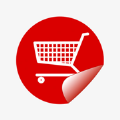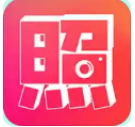PicsArt如何调整最大图片尺寸
2025-07-18 10:39:02来源:sxtmmc编辑:佚名
在使用picsart进行图片处理时,很多人会有调整图片尺寸的需求。无论是为了适应特定平台的要求,还是为了让图片呈现出更好的视觉效果,掌握调整图片最大尺寸的方法都很重要。下面就来详细介绍一下。
打开picsart并导入图片

首先,确保你已在手机或其他设备上安装了picsart应用程序。打开应用后,在主界面中找到并点击“+”图标,这通常位于屏幕下方的中间位置。然后从相册中选择你想要调整尺寸的图片,选中后点击“添加到项目”。
进入编辑界面找到裁剪工具
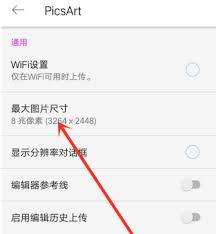
图片导入成功后,会进入编辑界面。在编辑界面的下方菜单栏中,找到并点击“工具”选项。接着,在众多工具中滑动屏幕,找到“裁剪”工具并点击它。
使用裁剪工具调整图片尺寸
进入裁剪工具页面后,你会看到图片周围出现了裁剪框。此时,你可以通过拖动裁剪框的边框来改变图片的大小。如果你想将图片调整为特定的尺寸比例,可以在裁剪框的右下角点击“锁定比例”图标,这样在拖动边框时,图片会保持原有的比例不变。
要注意的是,picsart可能会对图片的最大尺寸有一定限制。一般来说,在裁剪过程中,你可以根据自己的需求尽可能地放大或缩小图片。但如果图片尺寸过大,超出了picsart允许的范围,可能会导致操作无法完成或图片质量受损。所以,在调整尺寸前,最好先预估一下目标尺寸是否在可操作范围内。
此外,在裁剪时你还可以旋转图片,使其角度符合你的要求。完成尺寸调整后,点击右上角的“应用”按钮,保存调整后的图片。
保存并分享调整后的图片
调整好图片尺寸后,点击右上角的“保存”图标,图片就会保存到你的设备相册中。你还可以直接在picsart中分享调整后的图片到社交媒体平台、短信或其他应用中,方便与他人分享你的作品。通过以上步骤,你就能轻松地在picsart中调整图片的最大尺寸,让图片满足你的各种需求啦。